Spojrzmy prawdzie w oczy. Możliwe, że będziesz w stanie zapamiętać tylko kilka numerów telefonów z czubka głowy. Dawno minęły czasy, w których zapamiętywałeś numer telefonu wszystkich. Zamiast tego nasze smartfony stały się naszymi cyfrowymi bankami pamięci do wszystkiego, od przypomnień po kontakty i wiele więcej.
Zawartość
- Powiązane czytanie
-
Jak skonfigurować kontakty iCloud
- Na iPhonie lub iPadzie
- Na Twoim Macu
-
Jak scalić kontakty na iPhonie, iPadzie i Macu
- Scal kontakty iCloud na iPhonie lub iPadzie
- Scal kontakty iCloud na Macu
-
Dlaczego moje kontakty iCloud nie są synchronizowane?
- Upewnij się, że jesteś zalogowany do swojego Apple ID
- Sprawdź swoje ustawienia kontaktów
- Ustaw Kontakty iCloud jako domyślne
- Uruchom ponownie aplikację Kontakty
- Włącz i wyłącz kontakty iCloud
- Uruchom ponownie iPhone'a
- Powiązane posty:
Powiązane czytanie
- Czy możesz użyć Time Machine do tworzenia kopii zapasowych komputera Mac na iCloud Drive?
- Time Machine vs iCloud: najlepszy sposób na przechowywanie plików
- Nie chcesz swoich danych w chmurze? Wyłącz iCloud na swoim iPhonie lub Macu
- Co zrobić, jeśli nie możesz zalogować się do iCloud po aktualizacji komputera Mac
- Czy mój Mac przechowuje lokalnie foldery Biurko i Dokumenty iCloud Drive?
Aby jednak nasze telefony i inne urządzenia miały dostęp do najnowszych informacji, musisz skorzystać z usługi ich synchronizacji. iCloud wykonuje w tym świetną robotę, ułatwiając konfigurowanie, scalanie i usuwanie wszelkich zduplikowanych kontaktów, które mogą się pojawić.
Jak skonfigurować kontakty iCloud
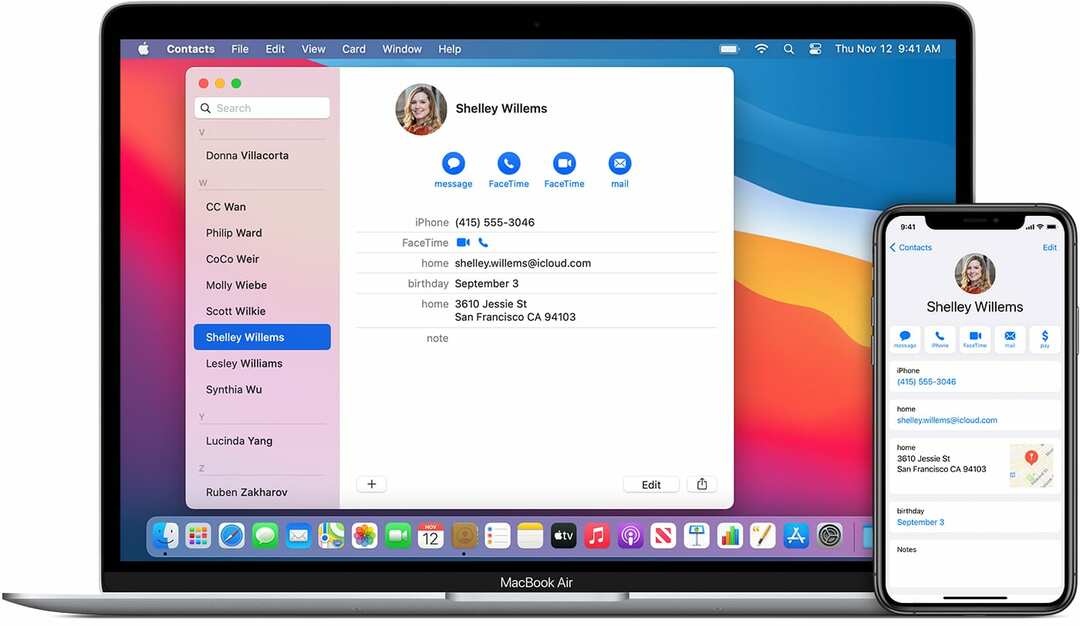
Zanim będziesz mógł przejść ścieżką łączenia i usuwania zduplikowanych kontaktów, najpierw musisz skonfigurować Kontakty iCloud. Proces jest dość prosty i prosty, niezależnie od tego, czy robisz to na iPhonie, czy na macOS.
Na iPhonie lub iPadzie
Najlepszą częścią konfigurowania Kontaktów iCloud na iPhonie jest to, że nie musisz niczego pobierać. Po prostu zaloguj się przy użyciu swojego Apple ID, a następnie wykonaj następujące kroki:
- Otworzyć Ustawienia aplikacja.
- Uzyskiwać Twoje imię na górze strony.
- Wybierz iCloud.
- Przełącznik Łączność do Na pozycja.
- Na pytanie, czy chcesz Łączyć lub Anulować, Wybierz Łączyć.
Na Twoim Macu
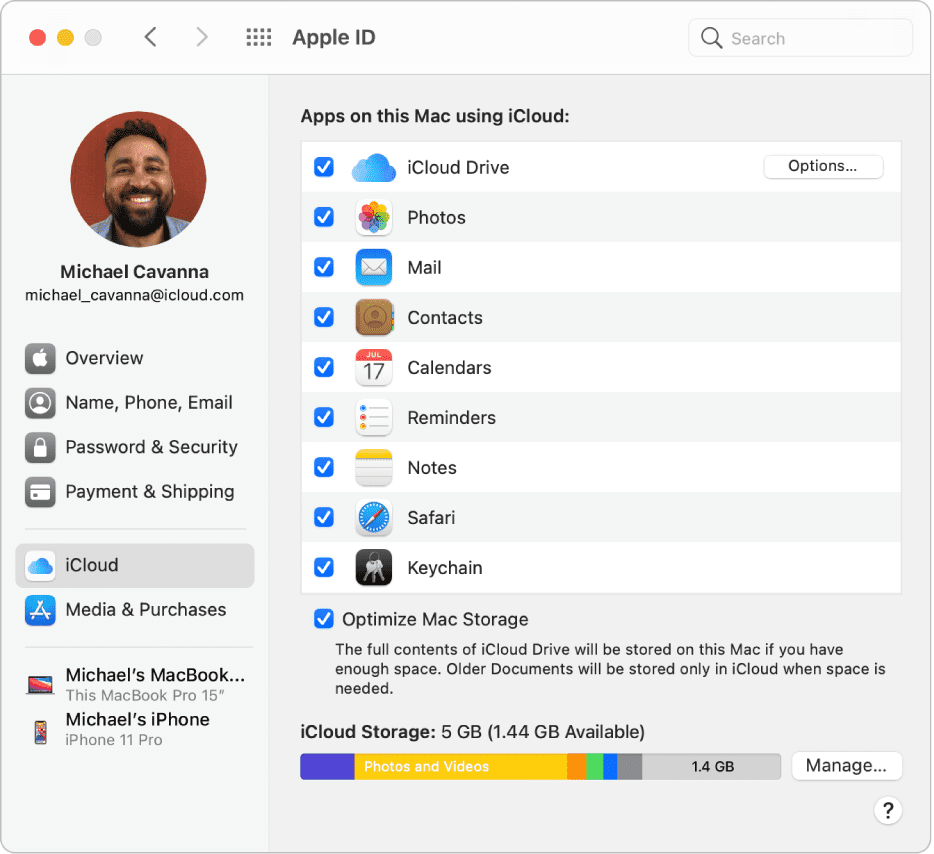
Być może nie używasz Kontaktów iCloud na iPhonie lub chcesz zsynchronizować inny zestaw kontaktów z komputerem Mac. Oto jak skonfigurować Kontakty iCloud na Macu:
- Kliknij Logo Apple na pasku menu.
- Wybierz Preferencje systemu z listy rozwijanej.
- Kliknij iCloud.
- Wybierz Łączność.
Jak scalić kontakty na iPhonie, iPadzie i Macu
Niezależnie od tego, czy już zacząłeś wprowadzać kontakty na iPhonie, iPadzie lub Macu, czy nie, możesz natknąć się na zduplikowane kontakty. Zauważyliśmy, że duplikaty pojawiają się tylko z numerem telefonu lub adresem e-mail. Ale możesz scalić Kontakty iCloud, uzyskując znacznie czystszą listę kontaktów.
Scal kontakty iCloud na iPhonie lub iPadzie
Proces łączenia kontaktów iCloud na iPhonie lub iPadzie jest dokładnie taki sam, jak przy pierwszym konfigurowaniu. Postępując zgodnie z instrukcjami, zostaniesz zapytany, czy chcesz scalić kontakty.
- Otworzyć Ustawienia aplikacja.
- Uzyskiwać Twoje imię na górze strony.
- Wybierz iCloud.
- Przełącznik Łączność do Na pozycja.
- Na pytanie, czy chcesz Łączyć lub Anulować, Wybierz Łączyć.
Scal kontakty iCloud na Macu
Zanim zaczniesz proces scalania kontaktów na Macu, musisz najpierw wykonać kopię istniejącej listy kontaktów. Ma to na celu zapobieganie potencjalnym problemom, które mogą wystąpić podczas scalania kontaktów.
- Otworzyć Łączność aplikację na Macu.
- Wybierz Wszystkie kontakty.
- Wybierz jeden kontakt z listy.
- Kliknij Plik na pasku menu.
-
Wybierz Eksport > Eksportuj wizytówkę.
- Alternatywnie możesz wybrać Edytować > Zaznacz wszystko
- Wybierz lokalizację zapisanych plików.
- Kliknij Zapisać.
W przypadku, gdy chcesz wyeksportować kontakty jako vCard za pomocą iCloud.com, proces jest nieco inny.
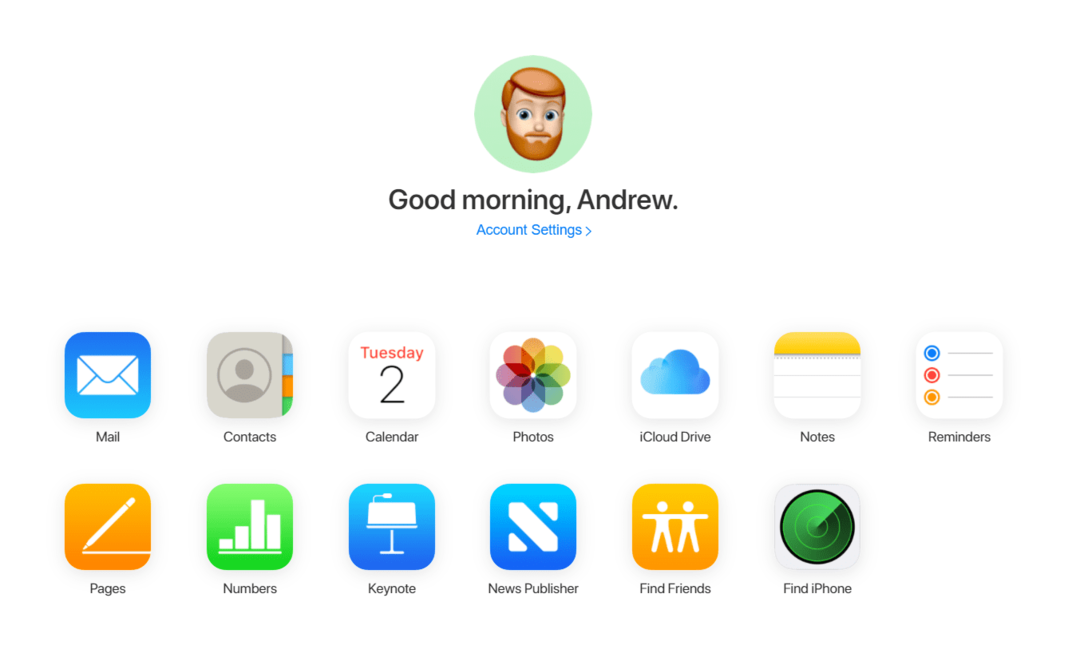
- Otwórz swoje przeglądarka.
- Nawigować do iCloud.com.
- Zaloguj się za pomocą swojego Apple ID.
- Kliknij Łączność z listy aplikacji.
- Wybierz jeden lub więcej kontaktów z listy.
- Stuknij w Bieg ikona na pasku bocznym.
- Wybierz Eksportuj wizytówkę.
Po wyeksportowaniu wszystkie kontakty zostaną zapisane w jednym pliku vCard, który można następnie wykorzystać do zaimportowania listy kontaktów.
Teraz, po zapisaniu kopii listy kontaktów, czas zacząć usuwać i scalać zduplikowane pliki kontaktów.
- Otworzyć Łączność aplikację na Macu.
- Z menu Karta wybierz a Karta.
- Kliknij Poszukaj duplikatów.
- Wybierz Łączyć, gdy pojawi się monit.
- Powtarzaj kroki 2 i 3, aż nie zostaną znalezione żadne duplikaty.
- Powtórz powyższe kroki, aby utworzyć kolejną kopię zaktualizowanej listy kontaktów iCloud.
Dlaczego moje kontakty iCloud nie są synchronizowane?
Jeśli chodzi o synchronizację kontaktów iCloud, istnieje wiele czynników, jeśli coś jest nie tak. Na szczęście istnieje kilka różnych kroków, które możesz podjąć, aby spróbować przywrócić sprawność.
Upewnij się, że jesteś zalogowany do swojego Apple ID

Najbardziej oczywistym powodem braku synchronizacji kontaktów iCloud może być użycie identyfikatora Apple ID. Ważne jest, aby ten sam Apple ID był używany do logowania się na innych używanych urządzeniach. Zapewnia to synchronizację kontaktów na wszystkich urządzeniach. Upewnij się więc, że znasz informacje o identyfikatorze Apple ID dla „głównego” konta kontaktów, a następnie zaloguj się do różnych urządzeń za pomocą tych informacji.
- Otworzyć Ustawienia aplikacja.
- Uzyskiwać Twoje imię na górze strony.
- Wybierz iCloud.
- Upewnij się, że przełącznik obok Łączność jest w Na pozycja.
Sprawdź swoje ustawienia kontaktów
Jeśli przeglądasz aplikację Kontakty i zauważysz, że niektórych brakuje, może to być spowodowane pojawieniem się innych kont. Nie ma się czym martwić, ponieważ prawdopodobnie masz wiele kont zalogowanych na swoim iPhonie, iPadzie lub Macu. Aby jednak upewnić się, że wszystkie Twoje kontakty iCloud są wyświetlane poprawnie, musisz przejść do aplikacji Kontakty i wyświetlić tylko kontakty iCloud.
- Otworzyć Łączność na iPhonie lub iPadzie.
- Uzyskiwać Grupy w lewym górnym rogu.
- Odznacz Wszystko z listy.
- Upewnij się, że Wszystkie iCloud jest zaznaczona.
- Uzyskiwać Gotowe aby zobaczyć swoją listę kontaktów.
Ustaw Kontakty iCloud jako domyślne
Jeśli zdarzy ci się, że masz wiele kont zalogowanych na jednym urządzeniu, możliwe, że kontakty były synchronizowane z innym z tych urządzeń. Aby uniknąć bólów głowy w przyszłości, możesz ustawić Kontakty iCloud jako domyślne na iPhonie, iPadzie lub Macu.
- Otworzyć Ustawienia aplikacja.
- Przewiń w dół i wybierz Łączność.
- Uzyskiwać Konto domyślne.
- Wybierz iCloud.
Uruchom ponownie aplikację Kontakty

Błędy i dziwactwa są normalne na naszych urządzeniach, ponieważ te komputery kieszonkowe są niesamowite, ale nadal są komputerami. Aplikacje mogą od czasu do czasu działać, w tym wbudowane opcje Apple. Aby spróbować wyrzucić jakiekolwiek pajęczyny, możesz ponownie uruchomić aplikację Kontakty, aby sprawdzić, czy to rozwiąże Twoje problemy.
- Przesuń w górę, aby wyświetlić przełącznik aplikacji.
- Znajdź aplikację Kontakty.
- Przesuń w górę, aby zamknąć aplikację Kontakty i usunąć ją z przełącznika aplikacji.
- Przejdź do ekranu głównego.
- Poczekaj około 30 sekund do jednej minuty.
- Otwórz ponownie aplikację Kontakty.
Włącz i wyłącz kontakty iCloud
Ten proces może być dla niektórych nieco zniechęcający, ponieważ istnieją obawy, że możesz utracić swoje kontakty. Nie bój się, ponieważ Kontakty iCloud są synchronizowane w chmurze.
- Otworzyć Ustawienia aplikacja.
- Uzyskiwać Twoje imię na górze strony.
- Wybierz iCloud.
- Dotknij przełącznika obok Łączność aby go wyłączyć.
- Dotknij przełącznika ponownie, aby ponownie włączyć synchronizację.
Uruchom ponownie iPhone'a
Jeśli wyczerpałeś wszystkie inne możliwości, możesz po prostu ponownie uruchomić iPhone'a. Może to pomóc w przywróceniu sprawności, ponieważ w zasadzie wyłączysz iPhone'a i włączysz go ponownie.
Jeśli masz iPhone'a bez przycisku Home (iPhone X, XS, 11, 12):

- Naciśnij i zwolnij przycisk zwiększania głośności.
- Naciśnij i zwolnij przycisk zmniejszania głośności.
- Naciśnij i przytrzymaj przycisk boczny, aż pojawi się logo Apple.
- Gdy pojawi się logo Apple, zwolnij przycisk boczny.
Jeśli masz iPhone'a z przyciskiem Home
- Naciśnij i przytrzymaj przycisk boczny.
- Trzymając przycisk boczny, naciśnij i przytrzymaj przycisk zmniejszania głośności.
- Kontynuuj przytrzymywanie obu przycisków, aż iPhone uruchomi się ponownie i pojawi się logo Apple.
- Gdy pojawi się logo Apple, puść oba przyciski.
Andrew jest niezależnym pisarzem mieszkającym na wschodnim wybrzeżu Stanów Zjednoczonych.
Przez lata pisał dla różnych witryn, w tym iMore, Android Central, Phandroid i kilku innych. Teraz spędza dni pracując dla firmy HVAC, a nocami dorabia jako niezależny pisarz.